1、打开PS,新建空白背景,填充黑色,如图

2、输入文字,填充白色,如图

3、双击字体,调整字号大小,如图
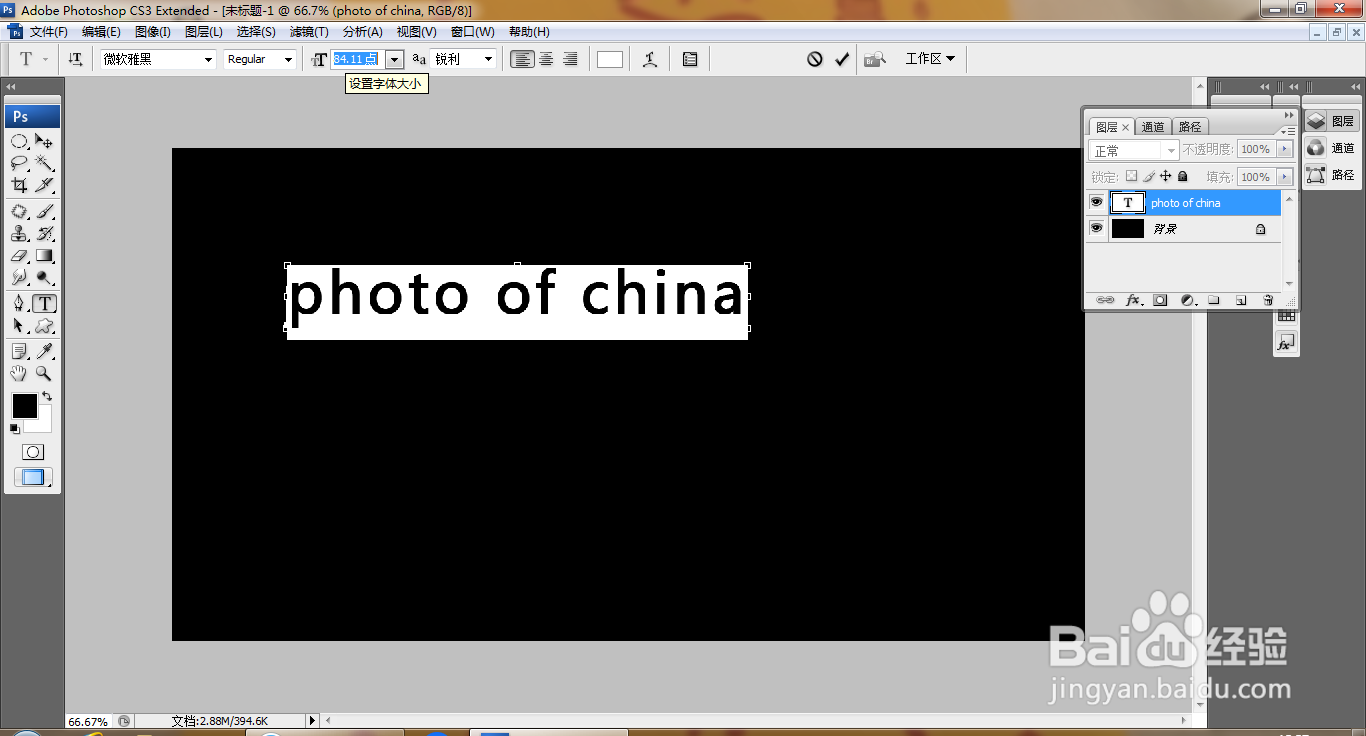
4、选择变形文字,设置字体样式,点击确定,如图

5、选择窗口,样式,蓝色玻璃,如图

6、双击图层样式,调整渐变颜色,点击确定,如图

7、打开斜面和浮雕样式,设置样式为内斜面,点击确定,如图

8、设置颜色为黄色,调整字体颜色,如图

9、再次调整字体渐变色,如图
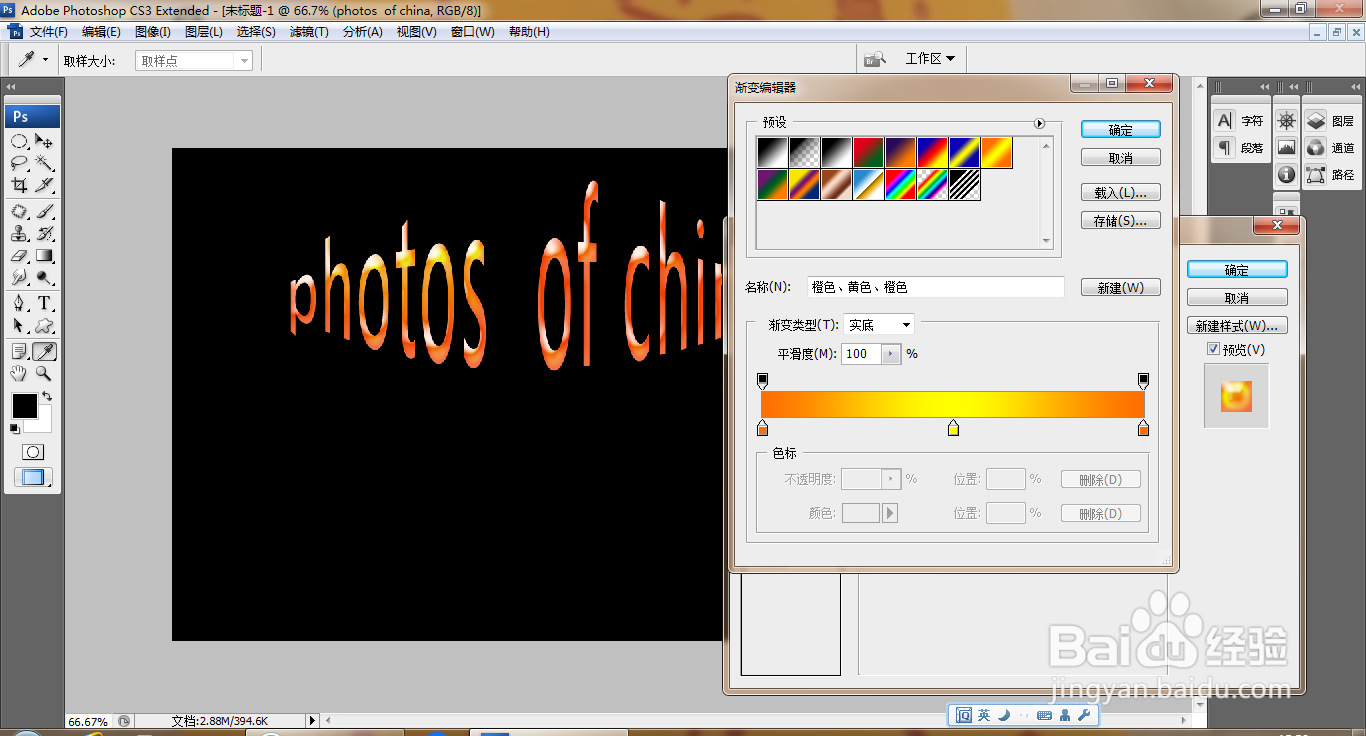
10、再次勾选投影,调整字体混合模式,如图

11、输入文字,拷贝图层样式,如图

12、粘贴图层样式,点击确定,如图

时间:2024-10-12 16:48:34
1、打开PS,新建空白背景,填充黑色,如图

2、输入文字,填充白色,如图

3、双击字体,调整字号大小,如图
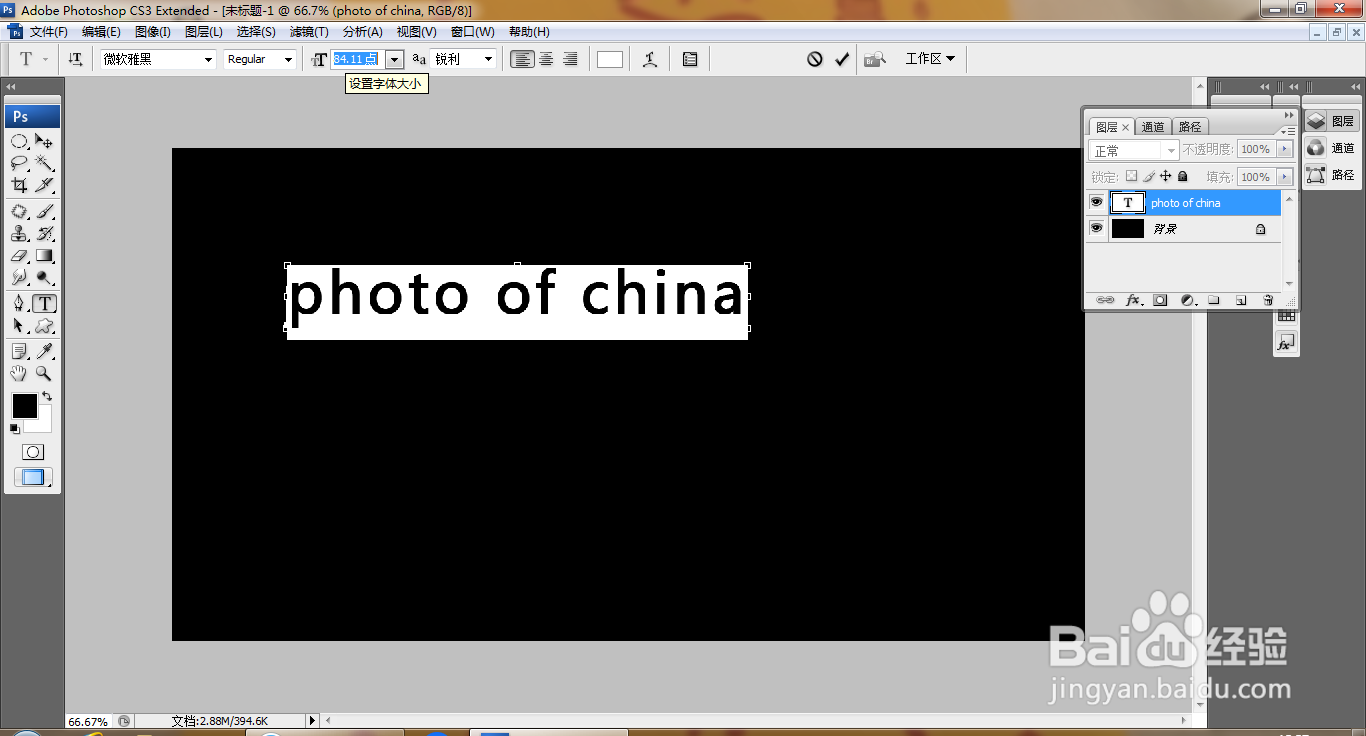
4、选择变形文字,设置字体样式,点击确定,如图

5、选择窗口,样式,蓝色玻璃,如图

6、双击图层样式,调整渐变颜色,点击确定,如图

7、打开斜面和浮雕样式,设置样式为内斜面,点击确定,如图

8、设置颜色为黄色,调整字体颜色,如图

9、再次调整字体渐变色,如图
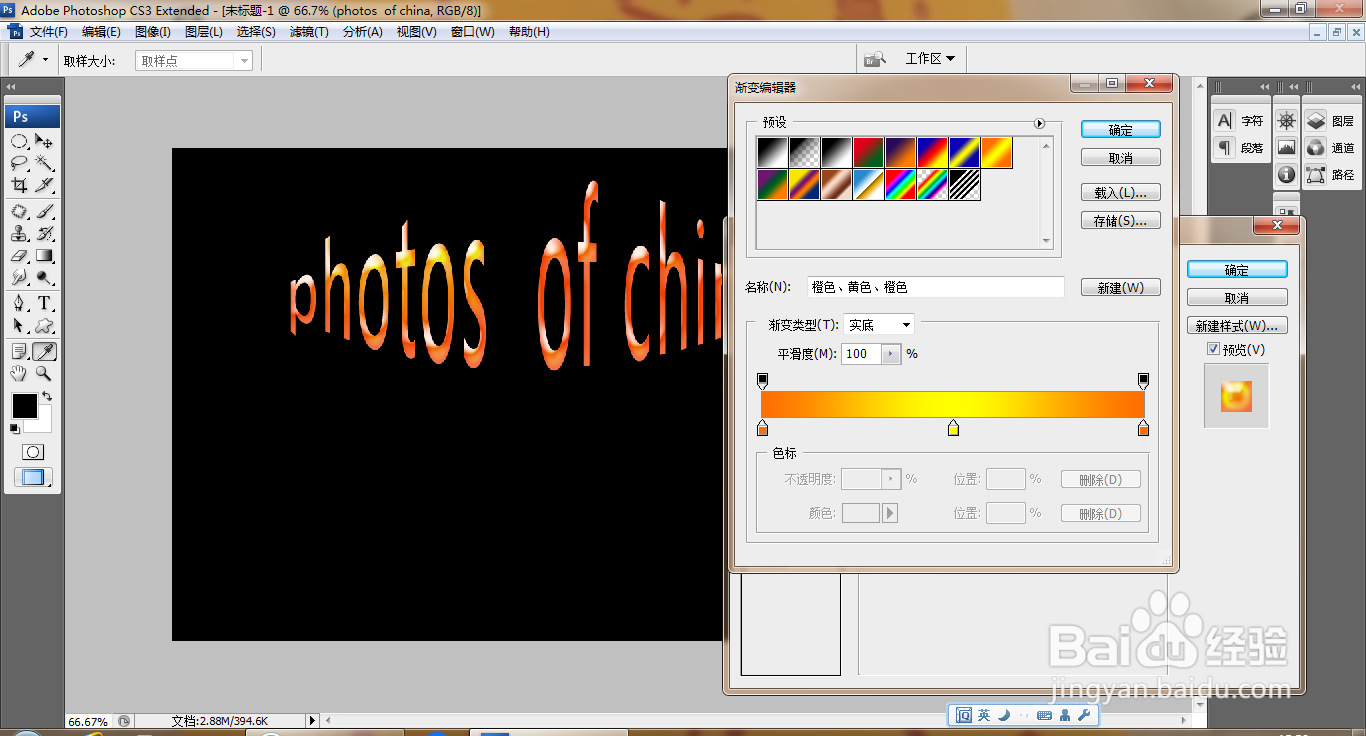
10、再次勾选投影,调整字体混合模式,如图

11、输入文字,拷贝图层样式,如图

12、粘贴图层样式,点击确定,如图

